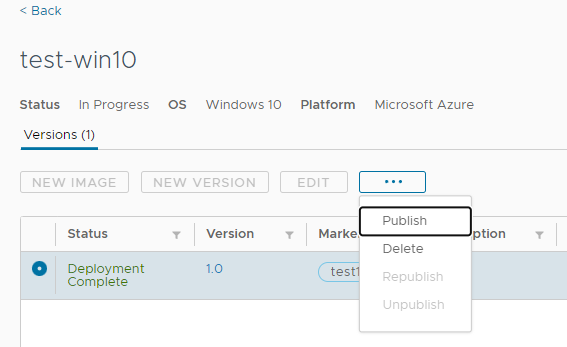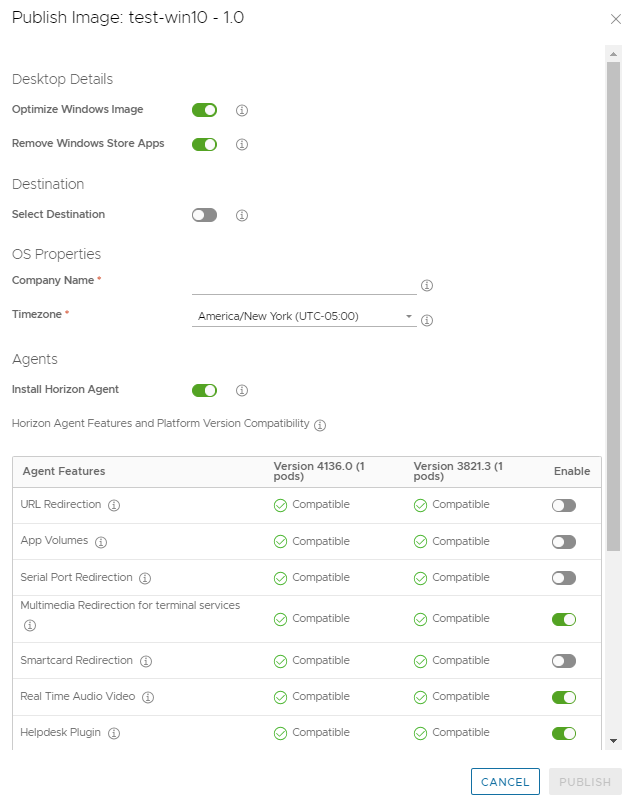本文档页面适用于第一代租户。在将映像导入到映像目录或创建映像版本后,您必须将映像版本发布到第一代租户的容器。发布映像版本会生成可在池分配、桌面分配和场中使用的封装映像。
简介
第一代租户的容器群可能包含以下两种类型的部署:在 Horizon Connection Server 软件上运行的 Horizon 8 容器,以及基于 Horizon Cloud 容器管理器技术的 Horizon Cloud on Microsoft Azure 部署。
即使第一代租户的容器群包含两种类型的容器,“发布映像版本”工作流也只会发布到具有相同资源容量类型的容器。来自运行 Connection Server 的 Horizon 容器的映像只会发布到运行连接服务器的容器,而来自 Microsoft Azure 中基于容器管理器的容器的映像只会发布到 Microsoft Azure 中基于容器管理器的容器。
可以使用 Horizon Universal Console 运行“发布映像版本”向导。必备条件和特定步骤因容器类型而异。
第一代 Horizon Cloud、IMS、Horizon Cloud on Microsoft Azure 容器 - 发布映像版本
此文档页面介绍了从第一代 Horizon Cloud on Microsoft Azure 部署发布映像和映像版本以及将映像复制到第一代租户容器群中的选定 Horizon Cloud on Microsoft Azure 容器的步骤。您可以使用 Horizon Universal Console 执行以下步骤。已发布的映像版本可用于在“发布映像”工作流中选择的容器的桌面分配和场中。
在将映像从 Horizon Cloud on Microsoft Azure 容器导入到映像目录或创建映像版本后,您可以将映像版本发布到所选的第一代租户的 Horizon 8 容器。发布映像版本会使该版本在 Horizon Cloud 容器的 VDI 桌面分配和场中可用。
为获得最佳成功,请遵循以下关键点。
- 确保在“发布映像”向导中启用了 安装 Horizon Agent 选项
-
对于
Horizon Cloud 容器,应始终确保启用了
发布映像向导的
安装 Horizon Agent 选项并选择了所需的代理选项。
这种做法对于确保系统的“发布映像”进程安装代理软件以及使已发布映像正常工作所需的代理配置参数(尤其是App Volumes Agent的代理参数)至关重要。否则,将出现意外结果。
系统用于安装代理软件的“发布映像”过程使用导入基础映像时指定的本地管理员凭据。只有在极少数非典型情况下,您的组织会锁定本地管理员帐户的使用,您才能选择将代理软件预安装到映像中,以避免系统自动安装代理的过程。但是,由于阻止“发布映像”过程安装代理软件将影响云平面功能(如 App Volumes for Azure)的正常运行,因此,如果您认为组织处于阻止使用本地管理员帐户的非典型情况下,请先寻求 VMware 技术支持团队的帮助,在关闭安装 Horizon Agent 的情况下发布映像之前讨论贵组织的用例。
此屏幕截图显示了 Horizon Cloud on Microsoft Azure 容器(其中租户容器群中只有一个容器)中某个映像的发布映像向导中启用的安装 Horizon Agent 选项的位置。

- 移除映像中设置的所有管理员用户,单个管理员用户除外
- 为避免在映像发布期间可能出现 AppX 软件包移除错误,最佳做法是移除除一个管理员用户以外的所有管理员用户。
- 请勿使用 Microsoft Azure 门户对服务发布(封装)的映像执行操作
-
警告: 在发布源自 Microsoft Azure 中的容器的映像并且该映像在 Horizon Cloud 中处于已封装状态后,请不要使用 Microsoft Azure 门户对该映像虚拟机或其副本执行操作。不支持使用 Microsoft Azure 门户对 Horizon Cloud 中处于已发布状态的虚拟机执行直接操作,这会导致意外行为。请始终使用 Horizon Universal Console对封装的映像执行操作。
- 当租户容器群中有多个 Horizon Cloud 容器运行不同的容器清单版本时,请遵循此最佳做法
-
在租户容器群中有多个
Horizon Cloud 容器运行不同容器清单版本的场景中,最佳做法是始终对源自容器群中最低版本容器的映像版本运行“发布映像”工作流。在多个容器运行各种清单的情况下,避免在源自更高版本容器的映像版本上运行“发布映像”工作流。
最佳做法是,将映像从最低版本容器发布并复制到更高版本的容器,这是因为从最低版本容器在已发布映像中安装的代理软件与更高版本的容器相比,与更高版本的容器更兼容。每个第一代 Horizon Cloud on Microsoft Azure 容器版本均与一组特定的代理版本兼容(如 VMware 产品互操作性列表中所述)。在源自较高版本容器的映像上运行“发布映像”流程时,系统会将已发布的映像复制到较低版本的容器,这将导致较低容器清单版本与较高的代理软件版本不兼容。
如果对在较高容器清单版本上部署的映像版本运行“发布映像”,并且系统将已发布的映像部署到容器群的所有 Horizon Cloud 容器上,但遇到了错误无法发布,因为与源容器相比,目标容器 lower-version-pod-name 属于较低版本,您可以尝试以下解决办法:
- 重新运行“发布映像”向导,但这一次在目标部分中取消选中错误消息中报告为 lower-version-pod-name 的那些容器。此权宜措施会使映像可用于该选定的容器子集。稍后,当这些较低版本的清单容器稍后更新到最新版本的容器清单时,您可以根据已发布的映像版本生成新的映像版本,并将该新映像版本发布到所有容器。
- 要创建新的起始映像,请确定清单版本最低(版本显示在控制台的“容量”页面上),然后运行“导入映像”工作流,并在“导入映像”向导中选择运行最低清单版本的容器。此权宜措施将生成一个启动映像,“发布映像”流程可以成功发布到所有容器,从而避免代理不兼容。
- 映像仅发布到同一容器类型系列中的容器
- 两个系列分别是:在 Horizon Connection Server 软件上运行的 Horizon 容器和基于 Horizon Cloud 容器管理器技术的 Horizon Cloud 容器。来自运行 Connection Server 的 Horizon 容器的映像只会发布到运行连接服务器的容器,而来自 Microsoft Azure 中基于容器管理器的容器的映像只会发布到 Microsoft Azure 中基于容器管理器的容器。来自 Horizon 容器的映像可以是 VDI 或 RDSH,但来自 Horizon Cloud 容器的映像必须是 VDI 桌面映像。
前提条件
在运行 发布映像 向导之前,请确认以下内容:
- 确保租户的所有第一代 Horizon Cloud on Microsoft Azure 容器正常运行并处于联机状态,以及确保在 Microsoft Azure 订阅的所有区域中具有足够的配额。
- 确认映像已导入 IMS 映像目录。
- 要使映像可用于 VDI 桌面分配或场,该映像上必须至少有一个标记。您可以在创建或导入过程中向映像添加标记。
- 确保父映像或要发布的映像版本上没有挂起的Windows更新。如果有正在等待处理的 Windows 更新,映像发布将失败。
- 如果您为“发布映像”工作流选择的映像是一个已导入的映像虚拟机,并且在该虚拟机中安装了软件或使用了自动化工具将自定义脚本扩展 (CSE) 添加到该虚拟机,请先确认已从该虚拟机中移除自定义脚本扩展 (CSE),然后尝试在“发布映像”工作流中发布该虚拟机。映像虚拟机上预先存在的 CSE 会干扰系统的映像发布过程。
过程
结果
映像副本部分会显示该映像版本的状态,因为它已复制到每个容器。在复制过程中,版本副本将显示正在进行中 ( ) 状态。复制完成后,状态将更改为可用。
) 状态。复制完成后,状态将更改为可用。
对于 Horizon Cloud on Microsoft Azure 容器,只有一个副本。在发布此副本之前,其状态为部署完成,在发布之后,则变为可用。
复制过程可能会由于环境问题(例如,容器脱机)在部分或所有容器上失败。
- 如果在某些容器上失败而在其他容器上成功,则会导致状态显示为部分可用。
- 如果在所有容器上均失败,则会导致状态显示为失败。
如果映像版本的状态为部分可用或失败,则可以在更正导致在特定容器上失败的任何环境问题后,重新发布该映像。请参阅使用 Horizon Universal Console重新发布映像版本。
下一步做什么
- 根据该新发布的映像创建桌面分配。请参阅Microsoft Azure 中的容器 - 使用受管映像创建 VDI 多云分配。
- 要重新关联现有桌面分配以使用新发布的映像,请参阅使用自定义映像更新桌面分配。
第一代租户 - IMS 和 Horizon 8 容器 - 发布映像版本
此文档页面介绍了从 Horizon 8 容器发布映像和映像版本以及将映像复制到第一代租户容器群中的选定 Horizon 8 容器的步骤。您可以使用 Horizon Universal Console 执行以下步骤。已发布的映像版本可以在所选 Horizon 8 容器的池、桌面分配和场中使用。
在将映像从 Horizon 8 容器导入到映像目录或创建映像版本后,您可以将映像版本发布到所选的第一代租户的 Horizon 8 容器。发布映像版本会使该版本在 Horizon 8 容器的池和场中可用。
前提条件
在运行 发布映像 向导之前,请确认以下内容:
- 对于要用于 IMS 的 Horizon 8 容器,请设置参与 vCenter Server 实例。请参阅第一代 Horizon Cloud、IMS 和 Horizon 8 容器 - 配置 vCenter Server 实例。
- 确认已将映像从 vCenter 导入到 IMS 映像目录。
- 确认映像上至少有一个标记。要能够将映像用于池、桌面分配或场,它必须具有至少一个标记。您可以在创建或导入过程中向映像添加标记。
- 确保要发布的映像版本的父映像或模板上没有待处理的 Windows 更新。如果有正在等待处理的 Windows 更新,映像发布将失败。
- 不支持使用自动“发布映像”工作流安装 32 位代理软件。如果 Horizon 8 容器为版本 2103 或更高版本,并且要使用 32 位映像,那么必须在将映像导入到目录之前手动将 32 位 Horizon Agent 预安装到映像中。如果容器为版本 2103 或更高版本,那么 32 位映像中必须已安装 32 位 Horizon Agent,然后才能将该映像导入到目录中。在导入该 32 位映像后,在“发布”工作流中,您必须取消选择安装 Horizon Agent 选项,以便发布工作流跳过此代理的安装。
重要说明: 在此预安装的 32 位代理软件场景中,您负责确保在将映像导入 IMS 映像目录之前,在 32 位映像中预安装了有效的代理软件、正确的代理版本和有效的代理选项。
过程
结果
映像副本部分会显示该映像版本的状态,因为它已复制到每个容器。在复制过程中,版本副本将显示正在进行中 ( ) 状态。复制完成后,状态将更改为可用。
) 状态。复制完成后,状态将更改为可用。
对于 Horizon 8 容器部署,最初导入该映像的源容器显示两个版本副本。部署完成副本表示已复制到容器内容库的源映像。可用副本表示可用于分配的已发布映像版本。
复制过程可能会由于环境问题(例如,容器脱机)在部分或所有容器上失败。
- 如果在某些容器上失败而在其他容器上成功,则会导致状态显示为部分可用。
- 如果在所有容器上均失败,则会导致状态显示为失败。
如果映像版本的状态为部分可用或失败,则可以在更正导致在特定容器上失败的任何环境问题后,重新发布该映像。请参阅使用 Horizon Universal Console重新发布映像版本。
下一步做什么
- 根据该新发布的映像创建桌面分配。请参阅第一代租户 - Horizon 8 - 使用云管理的映像创建桌面分配。
- 要重新关联现有桌面分配以使用新发布的映像,请参阅使用自定义映像更新桌面分配。